Verfasst von unter Firefox am 6. Juli 2011
 Firefox hat sogenannte Benutzerprofile, unter denen ein User den Browser verwendet. In einem solchen Profil werden die Einstellungen und lokalen Daten gespeichert. Von dem Profil bekommt man eigentlich nicht viel mit, da man es in der Regel nicht zu ändern braucht. Allerdings gibt es auch Fälle, wo ein Profil fehlerhaft ist und Firefox nicht mehr korrekt läuft, in dem Fall sollte man das Profil löschen und ein Neues anlegen. Oder man möchte zwei verschiedene Profile nutzen, um im Internet zu surfen. Die Verwaltung der Profile erfolgt über den Profilmanager. Dieser ist allerdings versteckt und kann nur mit einem Trick aufgerufen werden.
Firefox hat sogenannte Benutzerprofile, unter denen ein User den Browser verwendet. In einem solchen Profil werden die Einstellungen und lokalen Daten gespeichert. Von dem Profil bekommt man eigentlich nicht viel mit, da man es in der Regel nicht zu ändern braucht. Allerdings gibt es auch Fälle, wo ein Profil fehlerhaft ist und Firefox nicht mehr korrekt läuft, in dem Fall sollte man das Profil löschen und ein Neues anlegen. Oder man möchte zwei verschiedene Profile nutzen, um im Internet zu surfen. Die Verwaltung der Profile erfolgt über den Profilmanager. Dieser ist allerdings versteckt und kann nur mit einem Trick aufgerufen werden.
Zunächst muss man den Firefox Browser beenden, bevor man den Profilmanager aufrufen kann. Hat man dies getan, sucht man nach dem Firefox Shortcut auf dem Desktop. Diesen Shortcut kopiert man einfach. Ist keiner vorhanden, dann muss man einen neuen Shortcut anlegen. Dieser sollte auf die firefox.exe im Installationsverzeichnis von Firefox verweisen. Den neuen Shortcut benennt man am besten mit "Mozilla Firefox Profilmanager".
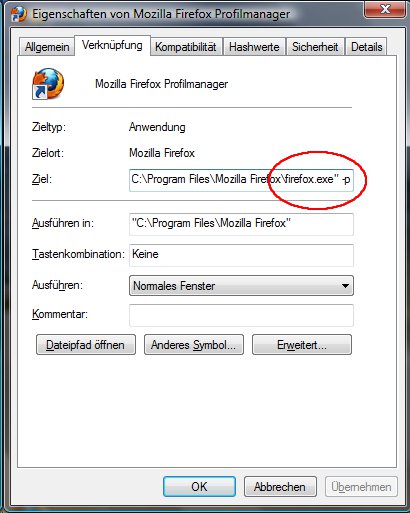
Mit der rechten Maustaste wählt man die Eigenschaften des Shortcuts aus. Im Feld "Ziel" steht der Pfad zur firefox.exe drin. Hinter diesem Pfad fügt man den Zusatz "-p" ein (ohne die Anführungszeichen). Danach kann man den Firefox Profilmanager mit einem Doppelklick auf den Shortcut starten.
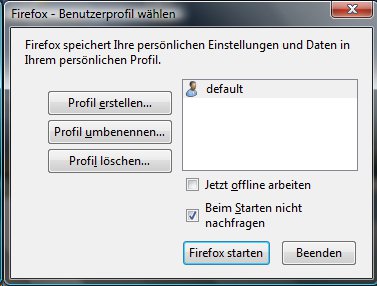
Der Profilmanager ist recht übersichtlich. Man kann neue Profile erstellen, bestehende Profile umbenennen und löschen. Daneben gibt es noch ein paar Optionen, die den Startprozess betreffen. Hat man sein gewünschtes Profil ausgewählt, kann man den Firefox Browser wie gewohnt starten.
 Web & Apps
Web & Apps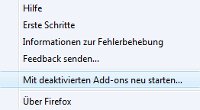
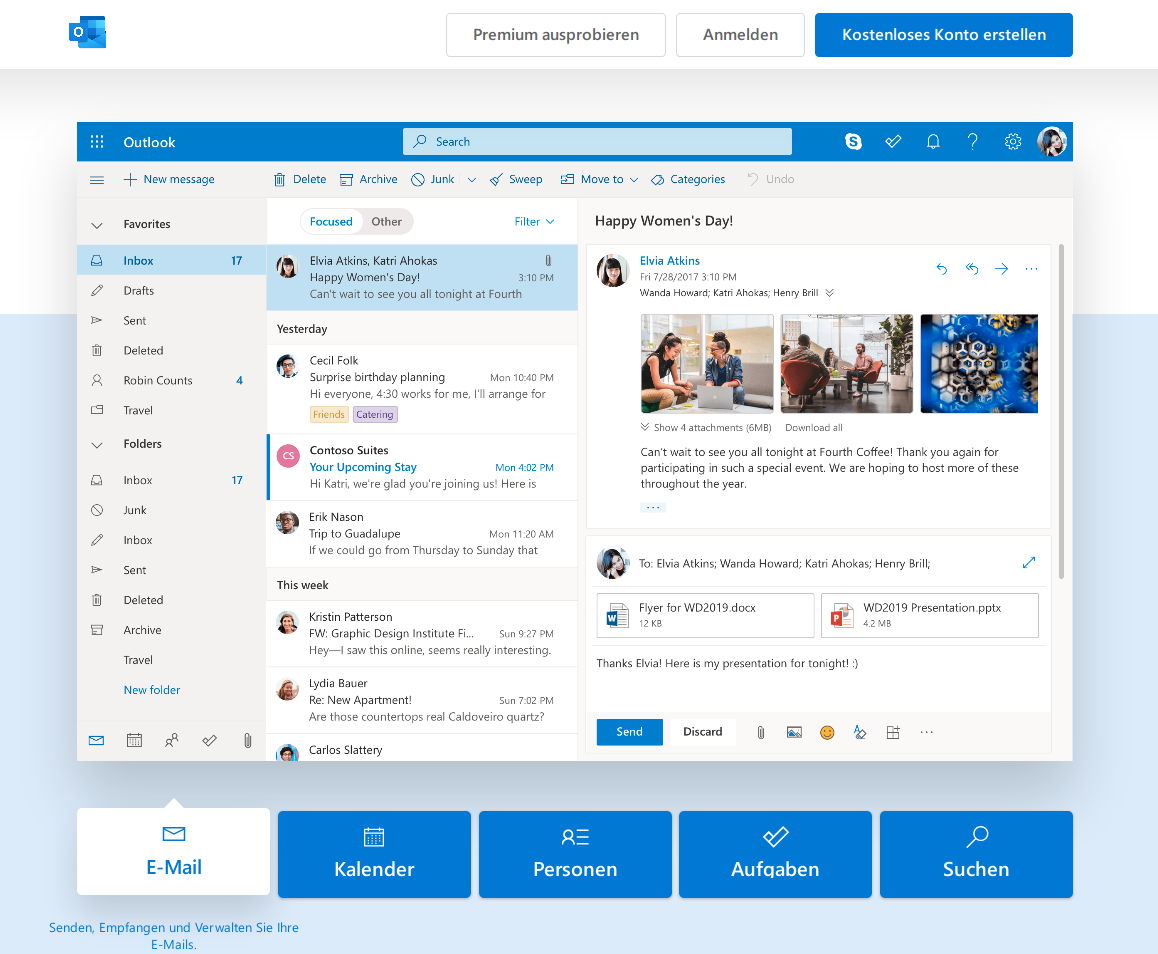
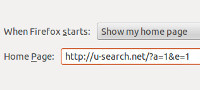

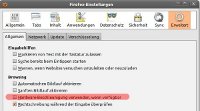
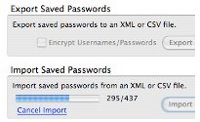
#1 von Franke am 15. September 2016
ok, arbeite jetzt mir Firefox